温馨提示:这篇文章已超过427天没有更新,请注意相关的内容是否还可用!
摘要:本文将介绍如何修改MySQL密码。登录MySQL控制台,使用当前有效的密码。通过运行特定命令进入密码修改模式,输入当前密码并设置新密码。为确保安全,建议设置复杂且独特的密码。退出MySQL并尝试使用新密码登录以确认修改成功。本文简单易懂,适合MySQL初学者了解如何修改密码。
为了修改MySQL密码,首先需要登录到MySQL数据库管理系统,登录后,可以通过执行特定的SQL命令来更改密码,可以使用“ALTER USER”语句或“SET PASSWORD”语句来更改用户密码,确保新密码足够强大并符合安全标准,完成密码更改后,建议退出MySQL并尝试使用新密码重新登录以确认更改已生效。
通过命令行修改密码
1、如果MySQL未设置root初始密码,可直接登录进行修改。
2、使用命令mysql -u root -p连接MySQL。
3、选择进入MySQL数据库:use mysql;。
针对低版本MySQL 5.x:
update user set password=password('新密码') where user='root' and host='localhost';针对高版本MySQL 8.x:
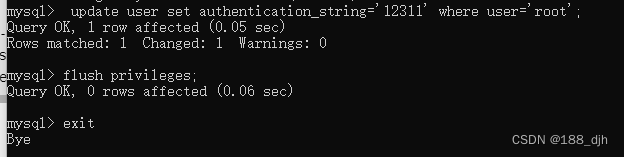
update user set authentication_string='新密码' where user='root';
4、刷新权限:flush privileges;。
二、使用第三方工具修改,如Navicat for MySQL或mysql-SQLyogUltimate。
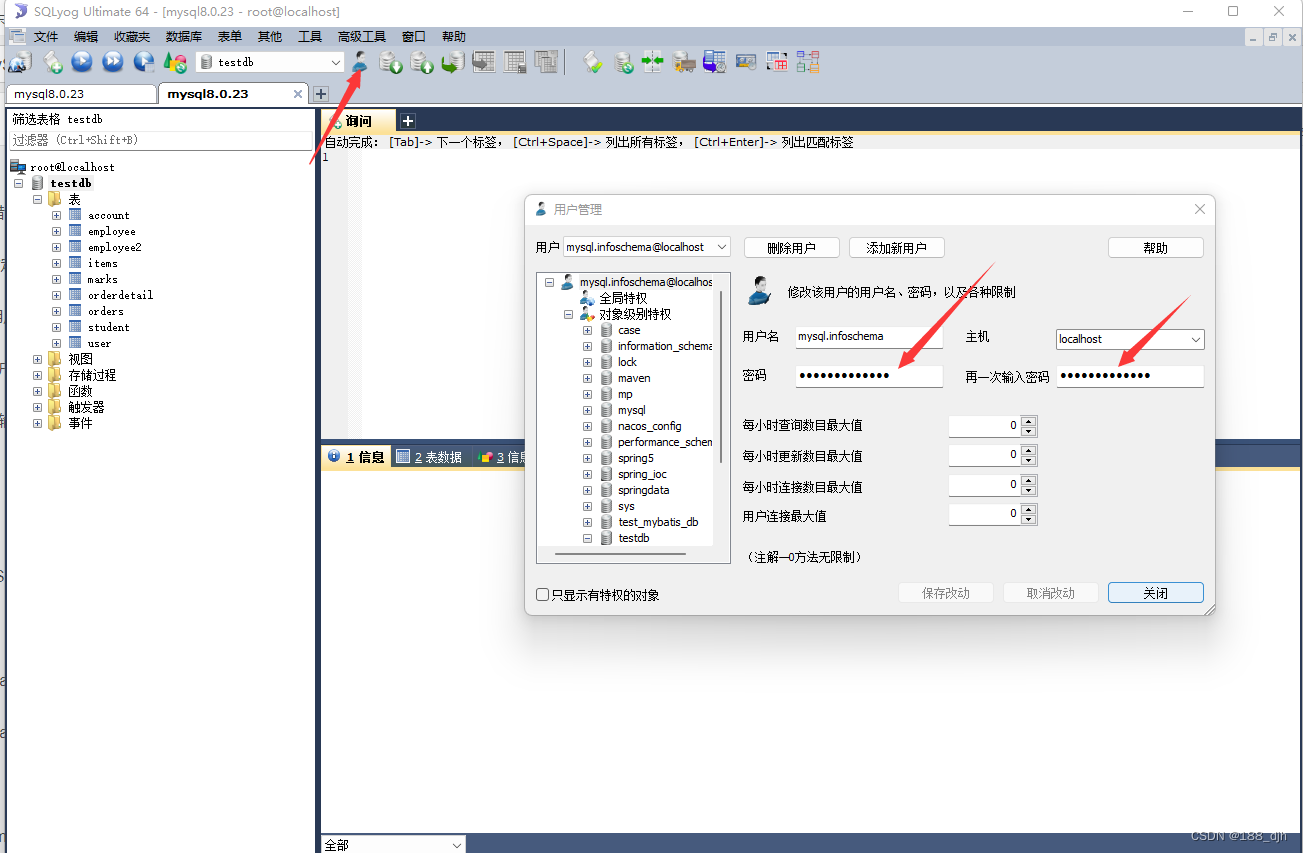
使用SET PASSWORD命令修改。
1、首先登录MySQL(mysql -uroot -p旧密码)。
2、使用SET PASSWORD命令修改密码。

针对低版本MySQL 5.x:
set password for 用户名@localhost = password('新密码');针对高版本MySQL 8.x:
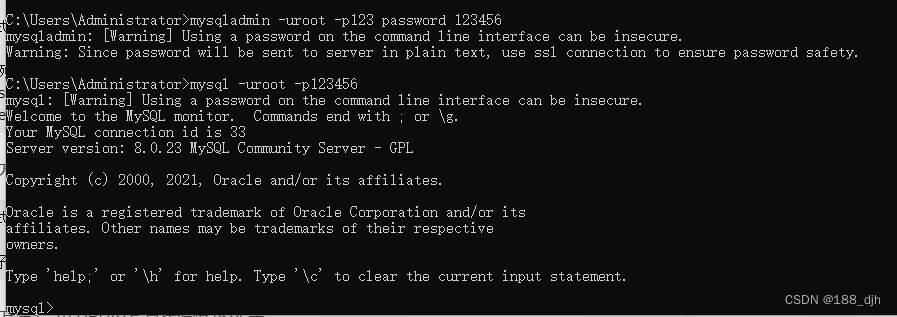
set password for root@localhost = '新密码';
三、使用mysqladmin命令修改(未登录MySQL)。
格式:mysqladmin -u用户名 -p旧密码 password 新密码。

四、在忘记root密码时的操作步骤(以Windows为例)
1、关闭正在运行的MySQL服务,打开服务列表并关闭mysql服务。
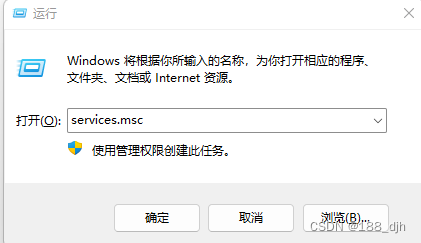
2、打开DOS窗口,转到mysql\bin目录(默认安装目录)。
3、无密码登录mysql,并更新密码,具体步骤包括启动MySQL服务时跳过权限表认证,进入MySQL提示符,连接权限数据库,修改密码,刷新权限,退出mysql。
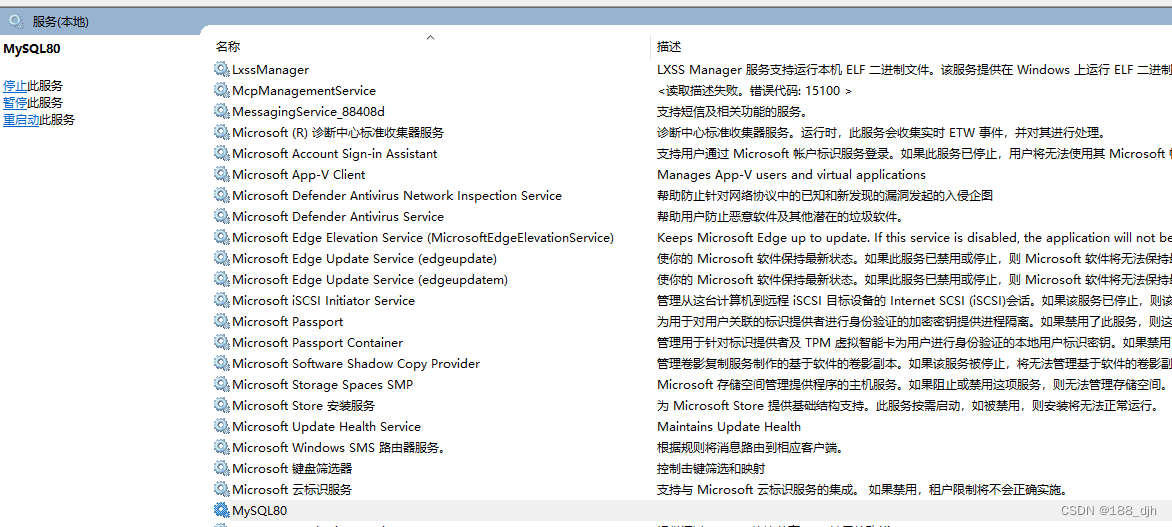
为了系统安全,新密码应该足够复杂并符合安全标准,避免使用简单容易被猜测的密码,在进行任何系统操作或更改时,建议备份重要数据以防意外损失。






还没有评论,来说两句吧...